Windows 10 đã có một màn ra mắt khá rất tượng. Tuy nhiên, sự ra mắt đã thật sự không hoàn hảo như kì vọng, khắp trên các trang mạng xã hội thì chủ đề về một lỗi rất khó hiểu, thậm chí với cả Microsoft khi họ ghi là “Something happened” khiến người dùng thất vọng và “tốn mất rất nhiều thời gian” cho các lần thử cài đặt lại.

Windows 10 ngay từ lúc đang ở giai đoạn Beta đã được đón nhận khá nồng nhiệt từ người dùng thử nghiệm và cho tới những người dùng phiên bản chính thức. Đại đa số nói rằng: Windows 10 là một bản nâng cấp tương đối ổn định và hợp lý, với nhiều tính năng thật sự hot mà Microsoft đã tích hợp để đem tới thêm nhiều lợi ích cho người dùng nhất.
Tuy nhiên, sự ra mắt đã thật sự không hoàn hảo như kì vọng, khắp trên các trang mạng xã hội thì chủ đề về một lỗi rất khó hiểu, thậm chí với cả Microsoft khi họ ghi là “Something happened” khiến người dùng thất vọng và “tốn mất rất nhiều thời gian” cho các lần thử cài đặt lại.
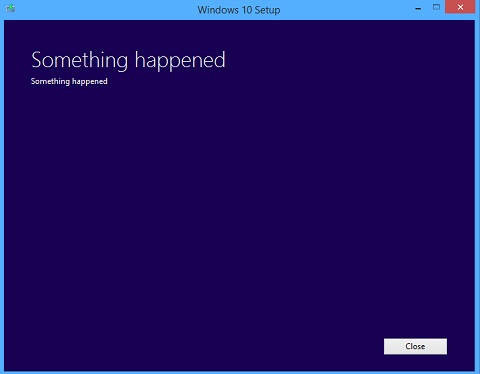
Chỉ sau một thời gian ngắn, trên mạng đã lan truyền một số cách giải quyết vấn đề này cho mọi người quan tâm. Sau đây chúng tôi xin gửi tới các bạn 02 cách để khắc phục:
Cách 1
Bước 1: Nhấn Windows key (nút bấm biểu tượng cửa sổ) để mở Start menu của Windows.
Bước 2: Gõ "Control Panel" vào ô tìm kiếm và khởi chạy ứng dụng.
Bước 3: Chọn mục Clock > Language > Region icon để hiện ra bảng menu sau. Tới mục Region section và chọn tab Administrative.
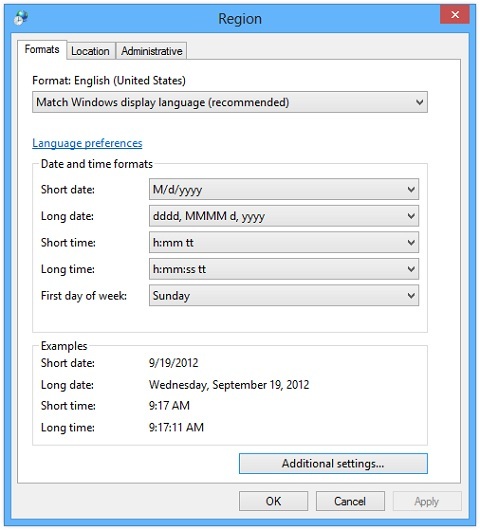
Bước 4: Click chọn nút Change System Locale và chuyển thành "English (US)" .
Bước 5: Restart (Khởi động lại) máy tính của bạn và tiến hành nâng cấp lại Windows 10 từ đầu.
Nếu bạn làm đúng theo các bước trên thì có thể sẽ nâng cấp lên Windows 10 thành công rồi. Tuy nhiên, trong quá trình cài đặt còn phát sinh lỗi như trên thì bạn nên làm theo cách thứ 2 như sau:
Cách 2
Để tiến hành theo cách này, bạn cần download file Windows 10 dạng ISO từ Microsoft và cài đặt qua USB hay đĩa DVD. Trước khi cài đặt, bạn có thể tạo các USB có thể boot được bằng chọn "Create installation media for another PC" trong quá trình setup hoặc là burn file ISO này ra một đĩa DVD nào đó.
Theo một số chuyên già thì tình trạng lỗi này xảy ra khi mà bạn cố tạo ra một đĩa cài đặt Windows không đầy đủ các quyền thực thi trong hệ thống. Do đó, để tạo ra một đĩa cài đặt ổn định, hãy làm theo cách sau đây nhé.
Bước 1: Download phiên bản phù hợp với Windows hiện tại của bạn tại link sau:
http://www.microsoft.com/en-us/software-download/windows10
Lưu ý: Bạn cần chọn phiên bản file ISO 32 hoặc 64-bit tùy theo phiên bản Windows hiện tại đang dùng thì mới nâng cấp được.
Bước 2: Khởi động lại máy tính của bạn và đăng nhập dưới tài khoản Administrator.
Bước 3: Vào Start Menu sau đó gõ "Windows 10 Download" và bấm Enter. Khi ứng dụng hiện lên trong kết quả tìm kiếm, bạn hãy bấm chuột phải vào nó rồi tìm đến mục "Run as Administrator" để trao quyền thực thi cao nhất của ứng dụng này.
Bước 4: Thực hiện theo các hướng dẫn chi tiết của ứng dựng để tự tạo được đĩa cài đặt. Sau khi hoàn thành, bạn sẽ có một USB hay một DVD có tính năng cài đặt được Windows. Bước tiếp theo là cài đặt nó thông qua chúng như bình thường và sẽ không gặp lỗi “Something happened” nữa.
Tới đây, bạn đã có được 2 cách đơn giản để sửa lỗi khi nâng cấp lên Windows 10 rồi nhé. Hãy tận hưởng và trải nghiệm phiên bản tinh tế và hiện đại nhất mà Microsoft ấp ủ bấy lâu nay. Chúc các bạn thành công!










